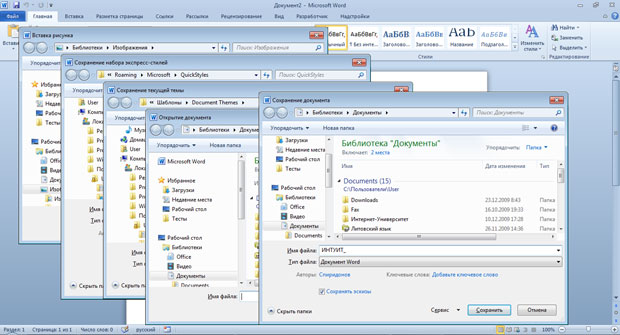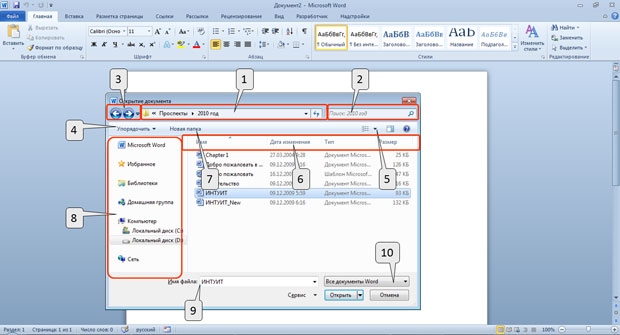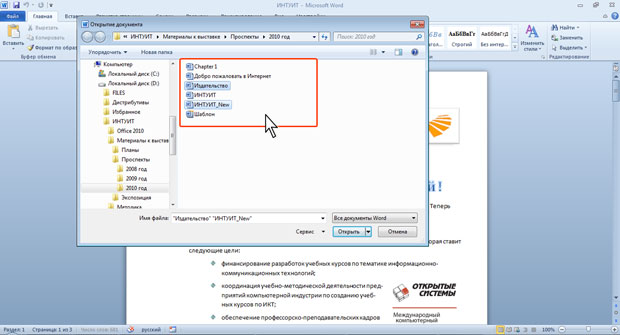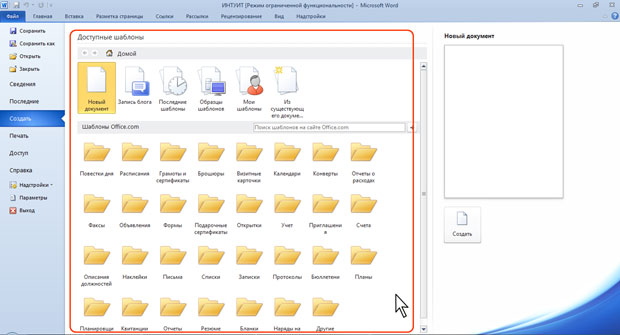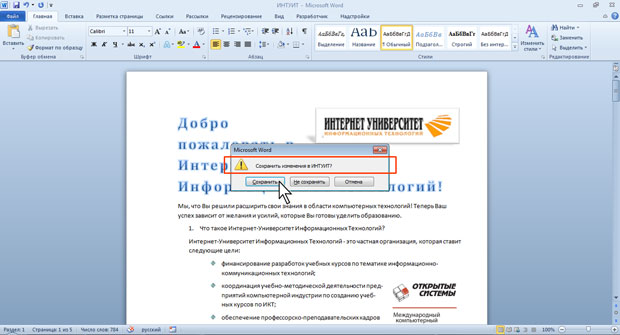|
Почему после того как сайт был не доступен не сохранились результаты четырех тестов (с 4 по 7 ) в курсе "Работа с офисными документами" |
Знакомство с Microsoft Office
Работа с файлами
Окна для работы с файловой системой в Word 2010
Многочисленные окна для работы с файловой системой в Word 2010 выглядят примерно одинаково. Их внешний вид зависит от операционной системы. Некоторые из окон при работе в операционной системе Windows 7 показаны на рис. 1.32.
Для удобства работы размер окна можно изменить перетаскиванием его границ. При уменьшении размера окна некоторые его элементы могут оказаться скрытыми.
В верхней части окна в поле с раскрывающимся списком (1 на рис. 1.33) отображается имя текущей папки и имя (имена) вышерасположенных папок. Например, на рис. 1.33 текущей папкой является папка 2010 год, которая находится в папке Проспекты.
Окно сохранения документа, в отличие от других окон, имеет область свойств документа ( рис. 1.34). В ней можно указать автора документа и ключевые слова.
Открытие файлов
Для открытия файла выполните следующие действия.
- Перейдите во вкладку Файл и выберите команду Открыть ( рис. 1.35).
- В окне Открытие документа перейдите к папке или библиотеке, содержащей нужный файл, и щелкните два раза по значку открываемого файла или выделите этот файл и нажмите кнопку Открыть. При необходимости можно открыть сразу несколько файлов одной папки. Выделите значки требуемых файлов и нажмите кнопку Открыть ( рис. 1.36).
Для открытия файла можно также щелкнуть по его значку в окне Проводника Windows.
Для открытия одного из последних файлов, с которыми работали в Word, можно воспользоваться вкладкой Файл.
- Перейдите во вкладку Файл и выберите команду Последние, после чего отобразится раздел Последние.
- Щелкните мышью по имени открываемого файла.